
Speel met de instellingen als dat nodig is met de instellingen bij gebruik van andere materialen.
De hoofdtubes zijn van Elly S. en van Riet.
Helaas is onze Elly niet meer onder ons.
Maar ben ik haar nog steeds dankbaar voor alle moois wat zij voor ons gemaakt heeft.
Haar site kan je nog steeds hier vinden:
https://creatieselly.blogspot.com/
De zingende Mexicaanse dame, muis en gans zijn van haar.
En de dame op de trapeze is van Riet.
Die ik ook dankbaar ben dat ik haar mooie tubes mag gebruiken.
Zij deelt haar tubes hier:
https://riettiptoptubes.jouwweb.nl/
Mocht er toch nog iets van jou zijn,
Neem contact met me op en ik geef je de credits
of vervang het materiaal.
De les is getest door Leontine.
Even ter verduidelijking:
Ik gebruik in mijn lessen de aanduiding spiegelen
en omdraaien.
Spiegelen is horizontaal spiegelen.
Omdraaien is verticaal spiegelen.
Dit omdat ik het aangepast heb in psp.
Wil jij dit ook?
Kijk dan even op deze pagina:
viewtopic.php?f=24&t=234 .

Materialen:
Kleurenstaaltje,
Riet_956_180123,
Mexicaanse192019es,
Gans21762019es,
Muis30102020es,
Fond-De-ma-fenetre,
Bloemenslinger,
Dak,
Decolaag_1,
Decolaag_2,
Deuren.pspbestand of paintshop Pro X9,
Deurstijl,
Narah_mask_0354
Filters:
AAA Frames,
Textuur:
spartak
Corel_15_049 (plaats deze beide in je pspmap texturen als hij er niet standaard in staat)
Selecties:
Much_More_Colors.psp image en Much_More_Colors.psp ,
Open een van de 2 in psp, dupliceer (shift+ d) en sluit het origineel weer.
Open je materialen in psp.
Zet je voorgrond kleur op kleur 1.
En je achtergrondkleur op kleur 4.
1. Activeer Fond-De-ma-fenetre, bewerken, kopiëren.
Terug naar je afbeelding, alles selecteren.
Bewerken, plakken in selectie.
Niets selecteren.
2. Effecten, Textuureffecten, textuur, zoek in het venster wat nu tevoorschijn komt je textuur spartak en zet je instellingen zo:
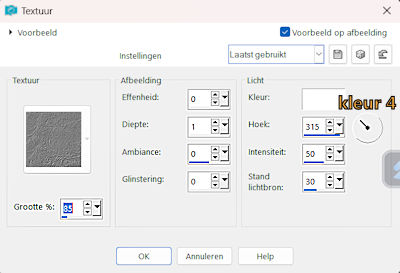
Aanpassen, scherpte, nog scherper.
3. Activeer je bloemenslinger, bewerken, kopiëren.
Terug naar je afbeelding, bewerken, plakken als nieuwe laag.
Effecten, afbeeldingseffecten, verschuiving, H. Versch. -40, V. Versch 273, vinkje bij aangepast en transparant.
Geef je bloemenslinger een slagschaduw V -3, H. -7, Dekking 80, vervagen 35 kleur zwart.
4. Lagen, nieuwe rasterlaag.
Selecties, selectie laden/opslaan, selectie laden uit alfakanaal.
Laad selectie 1.
Vul je selectie 2 keer met kleur 1. (dus klik 2 keer in je selectie)
5. Effecten, Textuureffecten, textuur, zoek in het venster wat nu tevoorschijn komt je textuur houtnerf en zet je instellingen zo:
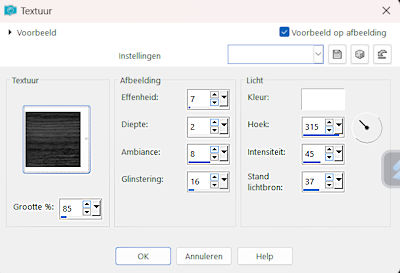
kleur 4.
Niets selecteren.
Geef je laag een slagschaduw, V & H -3, dekking 100, vervagen 5, kleur zwart.
6. Activeer nu tube deuren, selectie laden uit alfakanaal.
Laad selectie 1.
Bewerken, kopiëren.
Terug naar je afbeelding.
Lagen, nieuwe rasterlaag.
Laad hier selectie 2 uit alfakanaal.
Bewerken, plakken in selectie.
Niets selecteren.
Geef je deuren je laatst gebruikte slagschaduw.
7. Activeer de deurstijl bewerken, kopiëren.
Terug naar je afbeelding, bewerken, plakken als nieuwe laag.
Effecten, afbeeldingseffecten, verschuiving, H. Versch. 239, V. Versch -49, vinkje bij aangepast en transparant.
8. Het volgende deel is decolaag_1, activeer en kopieer deze.
Terug naar je afbeelding.
Lagen, nieuwe rasterlaag.
Laad selectie 3 uit alfakanaal.
Bewerken, plakken in selectie.
Niets selecteren.
9. Je lagenpalet ziet er nu zo uit:
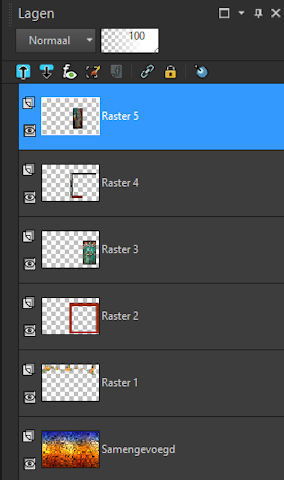
Lagen, samenvoegen, 3 keer omlaag samenvoegen.
10. Activeer nu je dak, bewerken, kopiëren.
Terug naar je afbeelding, bewerken, plakken als nieuwe laag.
Effecten, afbeeldingseffecten, verschuiving, H. Versch. 258, V. Versch 279, vinkje bij aangepast en transparant.
Lagen, samenvoegen, omlaag samenvoegen.
Afbeelding, formaat wijzigen met 90%, geen vinkje bij alle lagen.
Effecten, afbeeldingseffecten, verschuiving, H. Versch. 37, V. Versch -29, vinkje bij aangepast en transparant.
11. Activeer je Muis30102020es en verwijder Elly’s naam.
Bewerken, kopiëren.
Terug naar je afbeelding, bewerken, plakken als nieuwe laag.
Afbeelding, formaat wijzigen, 80% geen vinkje bij formaat van alle lagen.
Effecten, afbeeldingseffecten, verschuiving, H. Versch. 320, V. Versch 195, vinkje bij aangepast en transparant.
12. Trek een selectie om de muis volgens v.b. hieronder.

Klik op delete op je toetsenbord.
Niets selecteren.
Geef je muis de slagschaduw van regel 3, maar zet vervagen even op 25.
Lagen, samenvoegen, omlaag samenvoegen.
Geef het geheel nog een keer dezelfde slagschaduw.
13. Activeer Riet_956_180123, verwijder Riet’s handtekening.
Bewerken, kopiëren.
Terug naar je afbeelding, bewerken, plakken als nieuwe laag.
Afbeelding, formaat wijzigen met 65%, geen vinkje bij alle lagen.
Schuif je dametje in het vakje. (v.b. bovenaan de les)
Geef haar een slagschaduw hij staat nog goed.
Aanpassen, scherpte, verscherpen.
Lagen, samenvoegen, omlaag samenvoegen.
14. Activeer je onderste laag in je lagenpalet. (de laag samengevoegd)
Lagen nieuwe rasterlaag.
Vul je laag met kleur 4.
Lagen, maskerlaag uit afbeelding, zoek masker Narah_mask_0354, en laad hem.
Lagen, samenvoegen, groep samenvoegen.
Effecten, randeffecten, sterker accentueren.
Zet de laagdekking op 59.
15. Activeer de bovenste laag in je lagenpalet weer.
Activeer Mexicaanse192019es, verwijder Elly’s Naam.
Bewerken, kopiëren.
Terug naar je afbeelding, bewerken, plakken als nieuwe laag.
Afbeelding, formaat wijzigen met 90%, geen vinkje bij alle lagen.
Schuif haar volgens v.b. bovenaan de les op haar plekje.
Geef haar je laatst gebruikte slagschaduw.
16. Activeer Gans21762019es, verwijder Elly’s naam.
Bewerken, kopiëren.
Terug naar je afbeelding, bewerken, plakken als nieuwe laag.
Schuif je gans volgens voorbeeld bovenaan de les op zijn plek.
Geef hem je laatst gebruikte slagschaduw.
17. Activeer decolaag_2, bewerken, kopiëren.
Terug naar je afbeelding.
Bewerken, plakken als nieuwe laag.
Hij staat gelijk goed.
18. Lagen, nieuwe rasterlaag.
Zet op deze laag je naam of handtekening.
Lagen, samenvoegen, alle lagen samenvoegen.
19. Afbeelding, randen toevoegen.
5 pixels kleur 1.
20 pixels kleur 3.
30 pixels kleur 1.
Effecten, insteekfilter AAA Frames, foto frame met deze instellingen:
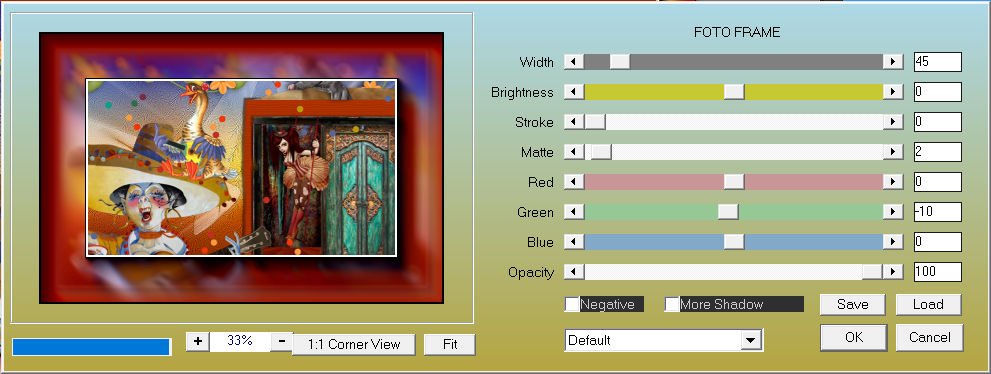
2 pixels kleur 2.
20. Afbeelding, formaat wijzigen, breedte 800 pixels Wel een vinkje bij formaat wijzigen van alle lagen.
Deze les is getest door Leontine en dit is haar uitvoering.
